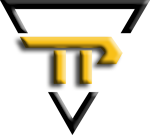Hướng dẫn chọn cấu hình ThinkPad X1 Carbon Gen 11 tối ưu
ThinkPad X1 Carbon Gen 11 không chỉ gây ấn tượng bởi trọng lượng siêu nhẹ chỉ 1,09 kg, mà còn có đến hơn 10 cấu hình khác nhau từ vi xử lý Intel Gen 13 dòng U/P, màn hình từ FHD+ tiết kiệm pin đến OLED 2.8K rực rỡ, RAM 16-64GB…
Vậy nếu bạn đang phân vân không biết nên chọn bản nào của ThinkPad X1 Carbon Gen 11 thì bài viết này sẽ giúp bạn ra quyết định chính xác dựa trên nhu cầu thực tế.
Mục Lục Bài Viết
Phân tích theo nhu cầu – Chọn cấu hình ThinkPad X1 Carbon Gen 11 phù hợp
1. Dành cho dân văn phòng – Ưu tiên nhẹ, pin lâu, ổn định
Nếu bạn là người dùng văn phòng thường xuyên xử lý văn bản, Excel, lướt web, họp online qua Zoom/Teams, thì bạn không cần cấu hình quá cao, mà nên ưu tiên:
- CPU: Intel Core i5-1335U hoặc i7-1355U
- RAM: 16GB là hoàn toàn đủ để mở hàng chục tab Chrome và ứng dụng Office
- Màn hình: FHD+ (1920×1200) Low Power, chống chói, ánh sáng xanh thấp
- SSD: 512GB hoặc 1TB, tốc độ PCIe Gen4 là lý tưởng
- Tính năng nên có: webcam FHD, mic khử tiếng ồn AI, Wi-Fi 6E, cảm biến ánh sáng
Ưu tiên máy có thời lượng pin từ 10–13 giờ, thân máy nhẹ (chỉ ~1,09kg), tản nhiệt mát, mở máy nhanh chóng từ chế độ sleep. Rất lý tưởng cho người dùng hay di chuyển, cần một chiếc laptop làm việc cả ngày không cần sạc.
2. Dành cho thiết kế, làm content nhẹ – Ưu tiên hiển thị & hiệu năng cao
Nếu bạn làm công việc liên quan đến thiết kế hình ảnh, chỉnh sửa video cơ bản, quản lý Fanpage hoặc content marketing, thì yêu cầu cao hơn về hiển thị và RAM.
- CPU: Intel Core i7-1365U vPro hoặc i7-1370P
- RAM: 32GB là mức lý tưởng (64GB nếu xử lý nhiều layer hoặc Adobe After Effects)
- Màn hình: 2.8K OLED – 100% DCI-P3, độ tương phản cao, màu đen tuyệt đối
- SSD: từ 1TB trở lên để lưu trữ các file multimedia nặng
- Tính năng nên có: màn hình cảm ứng, Dolby Vision, HDR400, hỗ trợ bút stylus
Với khối lượng công việc thiên về trình bày, hiển thị, trực quan hóa nội dung, cấu hình này đảm bảo bạn vừa có trải nghiệm mượt mà, vừa giữ được sự mỏng nhẹ đặc trưng của dòng ThinkPad X1 Carbon.
3. Dành cho dân phân tích dữ liệu, kỹ thuật, lập trình viên – Ưu tiên CPU & bộ nhớ
Nếu bạn là lập trình viên, phân tích dữ liệu, kỹ sư, hoặc làm việc với các công cụ như Power BI, Excel cực lớn, Jupyter Notebook, Virtual Machine…, thì bạn cần hiệu năng mạnh mẽ toàn diện.
- CPU: Intel Core i7-1370P – 14 nhân (6P + 8E), Turbo Boost 5.2GHz
- RAM: tối thiểu 32GB, nên chọn 64GB nếu bạn chạy Docker, VMware, AI model
- Màn hình: 2.2K IPS – chống chói, chi tiết cao, pin bền hơn OLED
- SSD: 2TB – PCIe Gen4 để đọc ghi file lớn nhanh chóng
- Tính năng nên có: Thunderbolt 4, HDMI 2.1, mở rộng 3 màn hình ngoài
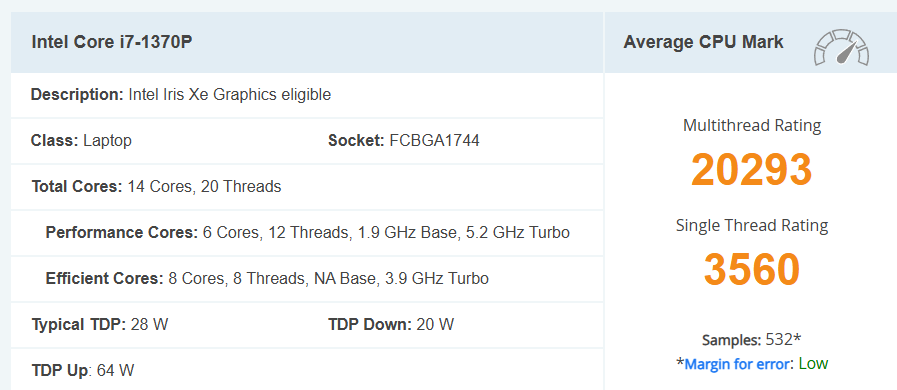
Theo Benchmark, Intel Core i7-1370P đạt 20293 điểm đa nhân và 3560 đơn nhân
Đây là cấu hình phù hợp cho những ai xử lý tập dữ liệu lớn, môi trường code phức tạp hoặc cần hiệu năng bền bỉ, nhưng vẫn muốn một chiếc máy nhẹ, gọn, cao cấp.
Bảng hướng dẫn chỉ tiết:
| Đối tượng | CPU | Màn hình | RAM | SSD |
|---|---|---|---|---|
| Văn phòng | i5-1335U / i7-1355U | FHD+ Low Power | 16GB | 512GB – 1TB |
| Content / Thiết kế nhẹ | i7-1365U / i7-1370P | 2.8K OLED | 32–64GB | ≥1TB |
| Phân tích dữ liệu / Kỹ thuật | i7-1370P | 2.2K IPS | 32–64GB | 2TB |
Kinh nghiệm chọn cấu hình ThinkPad X1 Carbon Gen 11 – Dành cho người không rành kỹ thuật
Bạn đang phân vân giữa các phiên bản của ThinkPad X1 Carbon Gen 11? Máy nào cũng gọn nhẹ, nhìn thì giống nhau, nhưng thực tế mỗi chiếc lại có cấu hình và tính năng khác nhau. Dưới đây là một vài kinh nghiệm chọn máy chuẩn từ kỹ thuật viên để bạn đỡ “nhức đầu” khi chọn:
1. Chọn bản có 2 quạt nếu bạn hay dùng nặng
Không phải con nào nhìn mỏng cũng “yếu”. Có những bản X1 Carbon Gen 11 được trang bị tới 2 quạt làm mát và tản nhiệt đồng dài – giúp máy chạy mát và giữ hiệu năng ổn định nếu bạn:
- Hay mở nhiều ứng dụng cùng lúc
- Chạy máy ảo (VMware, Docker)
- Làm Excel nặng, lập trình, chỉnh ảnh, render video
Dấu hiệu nhận biết: thường những bản có CPU i7-1370P sẽ có 2 quạt, còn bản i5 hoặc i7 dòng U thì chỉ có 1 quạt thôi – đủ cho dùng văn phòng, nhưng chạy nặng lâu sẽ nóng hơn.
2. Ưu tiên ổ cứng SSD chuẩn tốt – máy chạy sẽ “nuột” hơn hẳn
Ổ cứng SSD trong các dòng X1 Carbon nhìn thì giống nhau, nhưng loại chip bên trong rất khác nhau. Kinh nghiệm thực tế là:
- Nên chọn các bản dùng SSD Samsung hoặc SK Hynix (Gen 4) – tốc độ rất nhanh, mở máy chỉ vài giây, file lớn hay phần mềm nặng cũng mở cực lẹ
- Một số bản dùng SSD “OEM” loại rút gọn thì tốc độ chậm hơn kha khá – bạn dùng vẫn ổn, nhưng cảm giác mở ứng dụng sẽ không “mượt” bằng
Nếu bạn hay làm việc gấp, hoặc ghét sự chậm trễ, hãy ưu tiên bản dùng SSD xịn.
3. Không cần RAM quá nhiều nếu bạn chỉ làm việc văn phòng
Nhiều người cứ nghĩ “RAM càng nhiều càng tốt”, nhưng thật ra không phải lúc nào cũng đúng. Nếu bạn:
- Chỉ mở Word, Excel, lướt web, họp Zoom
- Dùng các phần mềm nhẹ, không mở hàng chục tab cùng lúc
Thì 16GB RAM là quá đủ rồi. Không cần chạy đua 32GB hay 64GB làm gì cho tốn thêm 2–4 triệu.
Ngược lại, nếu bạn làm kỹ thuật, lập trình, mở máy ảo, chỉnh sửa video thì mới cần RAM cao.
4. Muốn linh hoạt – chọn bản có khe SIM để gắn 4G/5G
Một số bản ThinkPad X1 Carbon Gen 11 có sẵn khe Nano-SIM, gắn được 4G hoặc 5G như điện thoại. Rất tiện nếu bạn hay:
- Làm việc ở quán cà phê, sân bay, công trình
- Không muốn phụ thuộc Wi-Fi chập chờn
Chỉ cần lắp SIM data vào là làm việc mọi lúc mọi nơi, không sợ rớt mạng giữa cuộc họp.
Tóm gọn lại, chọn máy theo 4 mẹo sau:
| Mẹo chọn | Lợi ích |
|---|---|
| 2 quạt tản nhiệt | Máy chạy mát, bền khi dùng nặng |
| SSD xịn (Samsung, SK) | Mở máy, xử lý cực nhanh |
| RAM vừa đủ | Tiết kiệm vài triệu, vẫn đủ dùng |
| Có khe SIM | Linh hoạt làm việc khi không có Wi-Fi |
Xem chi tiết tất cả cấu hình của ThinkPad X1 Carbon Gen 11 tại đây:
ThinkPad X1 Carbon Gen 11 – Like New – Giá tốt tại Laptop Triều Phát